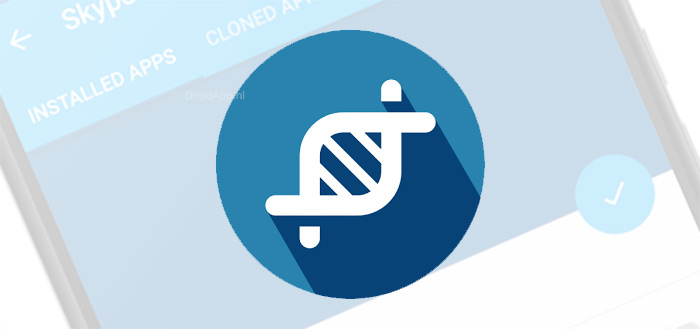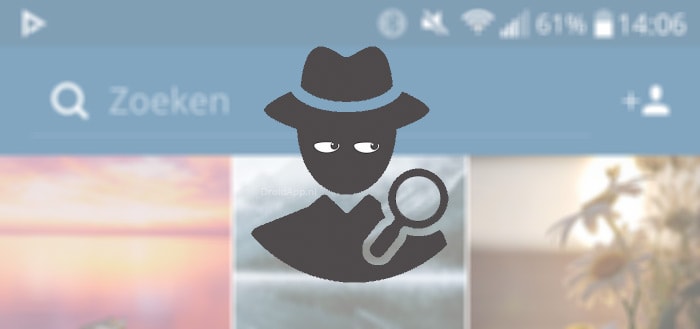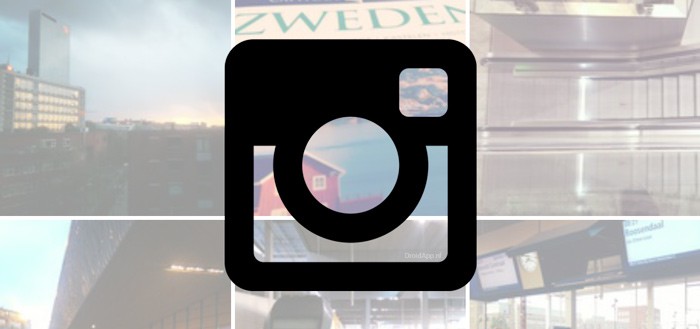Instagram bracht deze week een update uit voor de mobiele apps. Naast een vernieuwd design van de toepassing zelf, kwam er ook een nieuw, kleurrijk logo. Niet bij iedereen viel het nieuwe logo in de smaak. DroidApp laat je in dit stappenplan zien hoe je het oude icoontje terug krijgt. Deze stappen zijn ook handig als je het icoontje van een andere app wilt aanpassen.
Oude Instagram logo terug in 3 stappen
Instagram is een erg populaire applicatie. Deze week werd Instagram 8.0 uitgebracht met nieuw design en een nieuw icoontje. Vooral de reacties op het nieuwe logo waren niet altijd positief. Gelukkig kan je door een aantal stappen te doorlopen het oude Instagram icoontje weer terug krijgen. Wij vertellen je hoe.
Update oktober 2020: dankzij het tienjarig bestaan van Instagram kun je nu nog veel makkelijker het oude icoontje terugkrijgen. Lees er alles over in dit artikel.
Het oude Instagram logo
Hieronder vind je de PNG-afbeelding van het Instagram icoontje zoals die voor versie 8.0 was. Sla deze ook als PNG op (voor de transparante achtergrond), op je smartphone of tablet.
Icon Changer
Download de app Icon Changer uit de Google Play Store. Dit kan via de download-button die je onder dit bericht vindt.
Icoon veranderen
Open de app Icon Changer en selecteer uit de lijst met ‘applicaties’ de app Instagram. Klik vervolgens op ‘Change’ en dan op ‘Gallery’. Hier opent zich vervolgens een overzicht met onlangs opgeslagen foto’s, zo ook het Instagram-logo. Selecteer deze en klik vervolgens op ‘Ok’. Wanneer je tevreden bent, dan kan je nogmaals op ‘Ok’ drukken en wordt de snelkoppeling op je telefoon getoond.
Mocht het niet helemaal duidelijk voor je zijn, dan hebben we de stappen voor je uitgebeeld in een video. Deze video zie je hieronder.
App icoontjes aanpassen
Houd er rekening mee dat het icoontje alleen op je startscherm aangepast kan worden. In het menu zie je nog wel de nieuwe versie van het logo. Mocht je nou van een andere app het icoontje willen veranderen, dan kan je dit ook gemakkelijk doen met Icon Changer.